

Az ügyfélnek hozzáférése van a webes céloldalhoz.
Az ügyfél kiválaszthatja a füleket:
[Munka létrehozása] új munka létrehozására és leírására
[Munka előzmények] áttekintést kapni a korábbi munkákról, beleértve az alapvető műveleteket (például: szortírozás, szerkesztés, törlés)
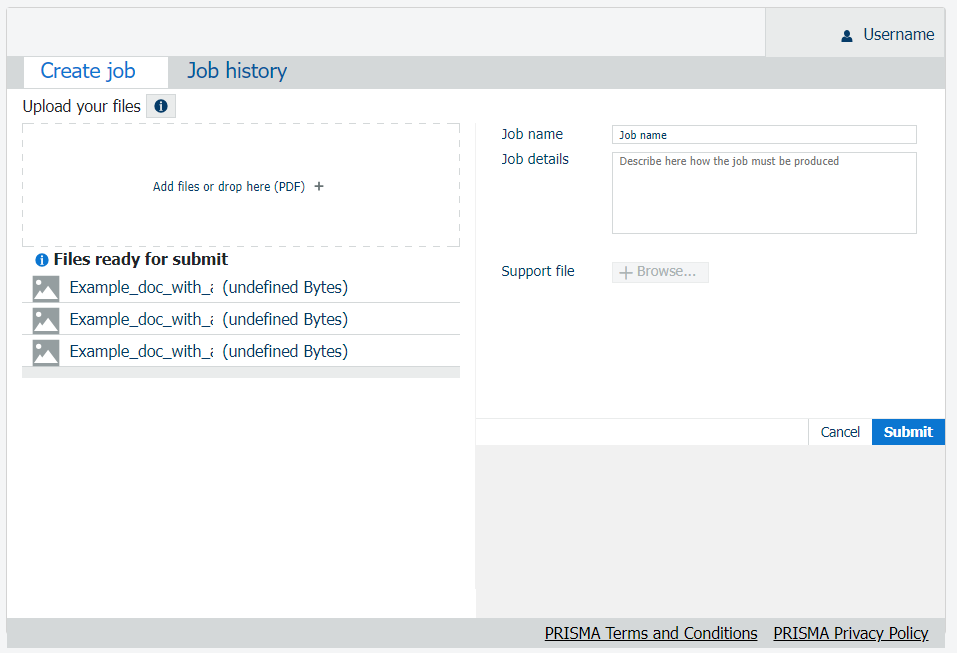
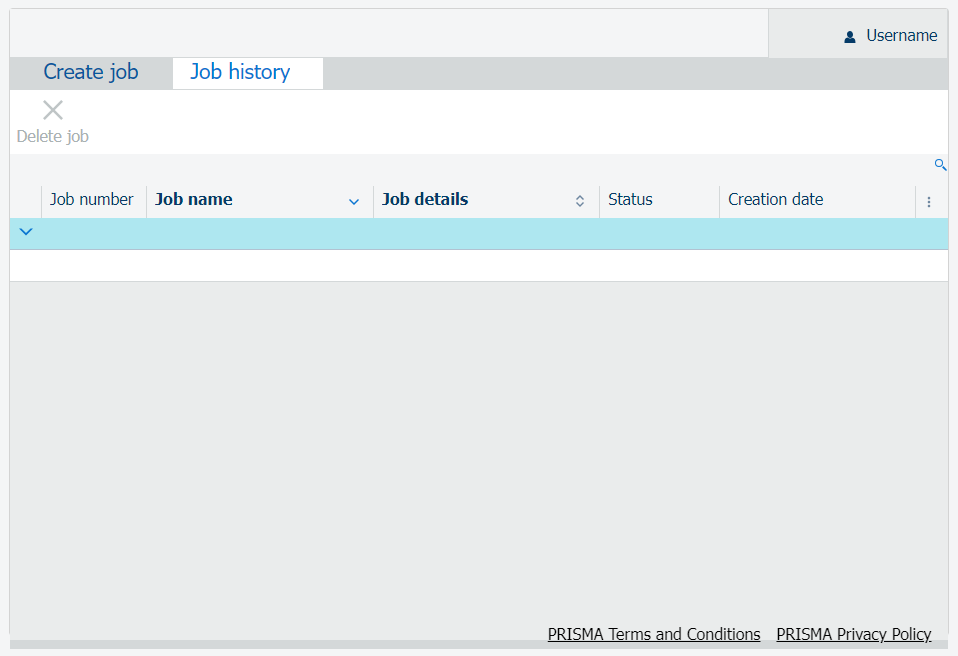
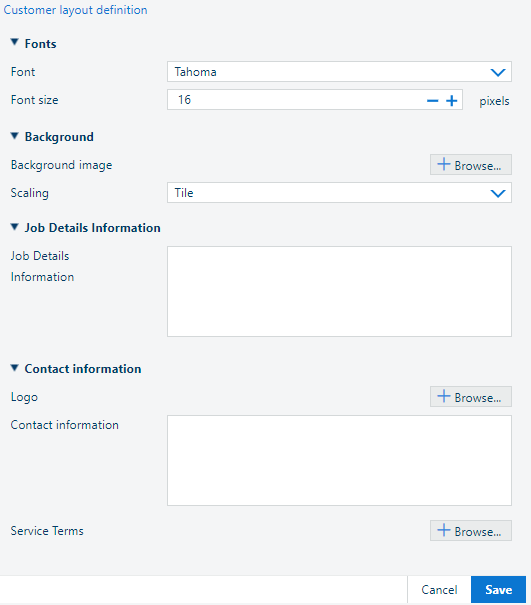
[Betűtípus]: Válasszon ki egy meglévő betűtípust a listából.
[Betűtípus mérete]: Állítsa be a betűtípus pixel méretét a [8..16] tartományban.
[Háttérkép]
A képnek négyszög alakúnak kell lennie, maximális mérete 1900 × 1080 pixel.
Kattintson a(z) ![]() lehetőségre a meglévő törléséhez.
lehetőségre a meglévő törléséhez.
Kattintson a(z) ![]() [Tallóz...] gombra egy kép kiválasztásához a helyi tárhelyről.
[Tallóz...] gombra egy kép kiválasztásához a helyi tárhelyről.
[Méretezés]:
Állítsa be a kép méretét, hogy az kitöltse a teljes rendelkezésre álló helyet.
Ismételje meg a képet annyiszor, ahányszor szükséges a rendelkezésre álló hely kitöltéséhez.
[Munka részleteiről szóló információk]
Állítsa be szükség szerint a mező szövegét. Az ebben a mezőben szereplő információk „jelenlegi állapotukban” jelennek meg az ügyfél oldalán.
[Logó]
A logónak egy 300 × 300 pixeles négyzet alakú képnek kell lennie.
Kattintson a(z) ![]() lehetőségre a meglévő törléséhez.
lehetőségre a meglévő törléséhez.
Kattintson a(z) ![]() [Tallóz...] gombra egy kép kiválasztásához a helyi tárhelyről.
[Tallóz...] gombra egy kép kiválasztásához a helyi tárhelyről.
[Kapcsolattartási információk]
Állítsa be szükség szerint a mező szövegét. Az ebben a mezőben szereplő információk „jelenlegi állapotukban” jelennek meg az ügyfél oldalán.
Kattintson a(z) ![]() [Tallóz...] gombra egy PDF-fájl kiválasztásához a helyi tárhelyről.
[Tallóz...] gombra egy PDF-fájl kiválasztásához a helyi tárhelyről.